ときどきフリーズするVAIO を修理(中編)では、CPUを交換したVAIOで、リカバリーが正常終了せず、なんとかしようとしている、というところまでをご紹介しました。
今回は、最終段階、リカバリーをどうやって成功させたか、というお話です。
AFT非対応ハードディスクを、AFT対応の新品に換装するときは注意が必要だった
最近のハードディスクは、大容量化にともない、データの管理方法が変わっているものがほとんどです。この方法をAFTといいます。
古いパソコンのリカバリーイメージには、古いハードディスク用のドライバしか入っていません。ここから、新しいAFTのハードディスクに直接リカバリーして起動すると、肝心のハードディスクのドライバが間違っているため、インストールの途中このドライバを読み込むセクションで停止してしまうようなのです。
Windows 7は、Service Pack 1から仕様が変わり、このAFTに標準で対応したようです。ただ、Service Pack 1が出る以前のパソコンでは、やはり非対応であることに変わりはありません。
今回のVAIOも、動作の状態をみるかぎり、その症状である可能性が高いと思われました。
そこで、次の手順でリカバリーを行いました。
- まず元々ついていたハードディスクに、上書きでリカバリー。
- そのまま起動して、Windows 7を正常に起動させる
- Windows 7 Service Pack 1をはじめ、Updateをすべて適用する。
- 念のため、Intelから最新のIntel Rapid Storage Technology(ISRT)のドライバをダウンロードし、インストールする。
- 以上の操作が完了したハードディスクから、改めて新品のハードディスク(AFT=新しいタイプ)にクローンを作成
- 新品のハードディスクをVAIOにとりつけて起動
元々ついていたハードディスクを使うと、あっさりとリカバリー完了し、Windows 7が起動しました。
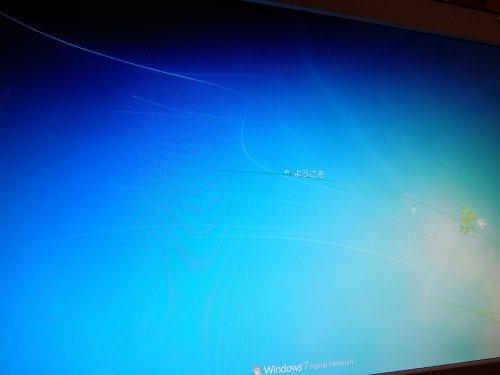
丸一日かけて、たんまりとWindows Updateを実施します。Service Pack 1を含めて、全部で300件近くあったでしょうか。多すぎて、なかなか始まらない、なかなか終わらない、というのを繰り返して、やっとこ終了しました。
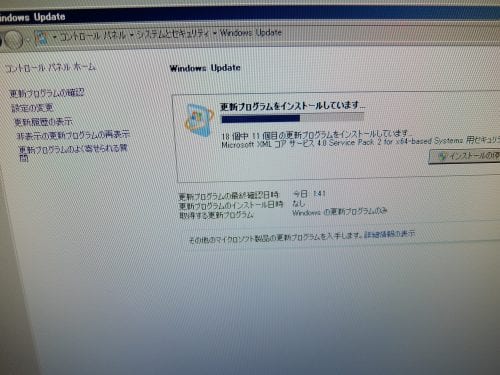
この作業の中で、新しいAFTに対応したハードディスクが使えるようになるドライバーが入ります。でも念のため、インテルから最新版を別個にダウンロードしてインストール。
完了したら、VAIOからハードディスクをとりはずします。

そしてこれを、改めて新品のハードディスクに丸々コピーして、クローンを作成します。
(修理前のCドライブのデータは、リカバリー前に別のハードディスクにバックアップしてあります。)

そして、できあがったクローンを、VAIOにとりつけて起動します。

同じようなハードディスクを3つ、とっかえひっかえ交換しながら作業しているので、「どこにどのハードディスクが入っているか」取り違えないように、下の写真のようなラベル貼付を徹底して作業しました。

さて起動してみると・・・・今回は正常に起動しました!

起動後の画面に、ハードディスクのドライバーが更新されたことを示すメッセージが表示されています。やはり仮説は正しかったようです。

いくつか、ソフトをインストールしてみると、ハードディスクが高速化した分、いくらか前よりも動作が速くなっていることが感じられます。
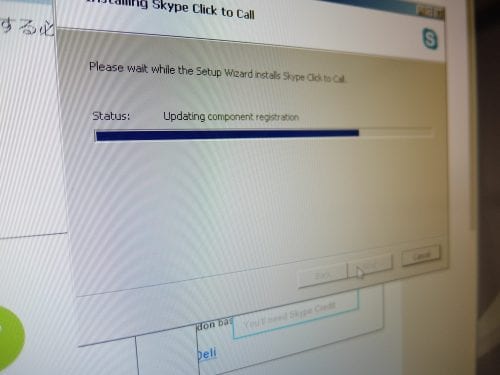
そして、修理完了へ!
長々とお読みいただいた方には、おつきあいいただきありがとうございました。
こんなわけで、無事VAIOの修理完了です!
まるまる3日間ほど、かなりハードなアップデート作業をやりつづけたVAIOですが、まったくフリーズしません。一番問題だった、「時々フリーズする」という点は、解消したようです。
やはり原因は、CPUのグリスが硬化して、すきまがあいていたことによる、放熱不良だと思われます。
SONYが修理した時に、きちんと放熱対策をやっていないのです。これはかなり驚きました。
メーカーが修理して、帰ってきたらこれでは、ちょっとね・・・・SONYはVAIOをもはや手放しているわけですが、国内メーカーの修理は万全、という常識が、私の中でだいぶ崩れた、今回の修理対応でした。
そして、修理が終わったVAIOは、CPUは中古ながら換装ずみ、ハードディスクは新品、内部のボタン電池も新品ですので、しばらくは元気に動いてくれると思います。
Windows 10にアップグレードすると、テレビなどが動作しないと思われるため、無償アップグレードは見送らざるを得ない、このVAIO。
Windows 7のサポートが終了する2020 年 1 月 14 日までは、まあおそらく、大きな故障なく動くものと思います。
さて、連休明けの納品まで、もう少し、設定をおこないます。オーナーさん、見てますか(笑)もうすぐ快適なVAIOをお返ししますよ!
コメント